Descărcați fonturile Noto pentru Windows 10
În urmă cu cinci ani, Google a început un proiect pentru a crea un font care să acopere toate limbile posibile. Inițial, Google a vrut să-l folosească în Android și Chrome OS pentru a face fontul lor să arate identic în diferite țări din întreaga lume. Familia de fonturi Google a primit numele „Noto” și acum este disponibilă pentru toată lumea.
Publicitate
Numele „Noto” reprezintă Nu Mai mult Lafu. Tofu, după cum știți sau nu, este mâncare făcută din boabe de soia și tăiată în blocuri. Când fontul necesar nu este disponibil pe computer pentru a afișa literele alfabetului sau alt text Unicode, acestea sunt reprezentate de caractere mici asemănătoare casetei pe o pagină. Deoarece fontului care este utilizat îi lipsesc acele caractere Unicode, acestea sunt înlocuite cu blocuri asemănătoare tofu:

Familia de fonturi Noto ar trebui să rezolve această problemă, deoarece fonturile Noto au suport complet pentru Unicode - pot reda caractere în 800 de limbi, inclusiv toate caracterele speciale și emoji-urile posibile.
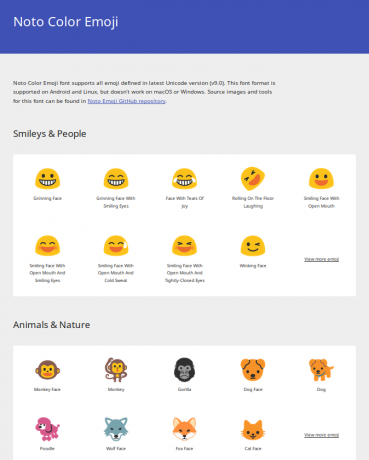
Întreaga familie de fonturi este disponibilă pentru descărcare gratuită. Noto este deja fontul meu preferat în Linux. Acum, să vedem cum să obțineți familia de fonturi Noto în Windows 10.
- Deschideți biblioteca online Google Fonts în browser utilizând următorul link:
Fonturi Noto
- Faceți clic pe butonul „Descărcați toate fonturile” din dreapta. Rețineți că această arhivă ZIP este imensă (470+ MB), deoarece fontul conține toate caracterele Unicode:
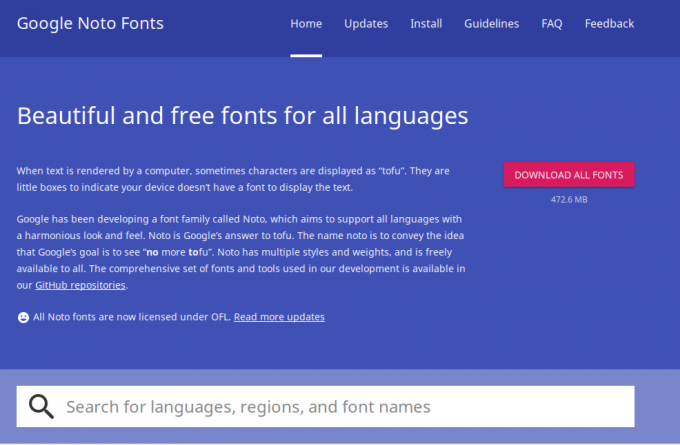
- Extrageți conținutul arhivei în orice folder doriți:
- Acum deschide Panoul de control și accesează
Panou de control\Aspect și personalizare\Fonturi
Va apărea următorul folder:

- Trageți fonturile pe care le-ați descărcat din locația de unde le-ați extras și plasați-le în folderul Fonturi:


Acum le puteți folosi în orice aplicație, cum ar fi Word sau doar Notepad. Asta e!

